کپی قالب بندی در اکسل
کپی قالب بندی در اکسل
سلام همراهان محترم زراوند پلاس ️ حالتون چطوره ️ ابزار Format Painter اکسل یکی از ابزارهای مفید این برنامه هست که آشنایی با اون میتونه برای دوستانی که تازه کار با اکسل رو شروع کردند مفید باشه. با استفاده از این ابزار می تونیم قالب بندی که روی یک آیتم مانند سلول، سطر یا تصویر انجام دادیم رو به سرعت روی آیتم های دیگه اعمال کنیم و نیازی نباشه تا تمام قالب بندی رو برای آیتم های جدید به صورت دستی انجام بدیم و با اینکار در زمان خودمون صرفه جویی کنیم. برای اینکار پس از انتخاب آیتمی که قصد داریم قالب بندی اون رو روی آیتم های دیگه اعمال کنیم، از تب Home روی آیکون Format Painter کلیک میکنیم. با اینکار اشاره گر ماوس به شکل قلم مو در میاد. حالا روی هر آیتمی که کلیک کنیم فرمت جدید روش اعمال میشه. برای بهتر آشنا شدن با کاربرد Format Painter در اکسل حتما این ویدیوی آموزشی زراوند پلاس را مشاهده کنید.
آموزش تصویری
کپی قالب بندی (Format Painter) فرمت پینتر یک سلول به چند سلول کنار هم در اکسل 2016
در این آموزش رایگان در نرم افزار اکسل 2016 پس از انتخاب سلول یا محدوده ای که می خواهیم قالب بندی آن را به سلول های دیگر انتقال دهیم، با ابزار کپی قالب بندی (Format Painter) که در گروه کلیپ بورد (Clipboard) از سربرگ خانه (Home) قرار دارد و سپس انتخاب سلول های کنار هم که می خواهیم قالب بندی در آنجا کپی شود می توانیم قالب بندی سلولی را به یک سلول دیگر انتقال دهیم.
سلول یا محدوده ای که می خواهیم قالب بندی آن را کپی کنیم (سلول C2) را انتخاب می نماییم.
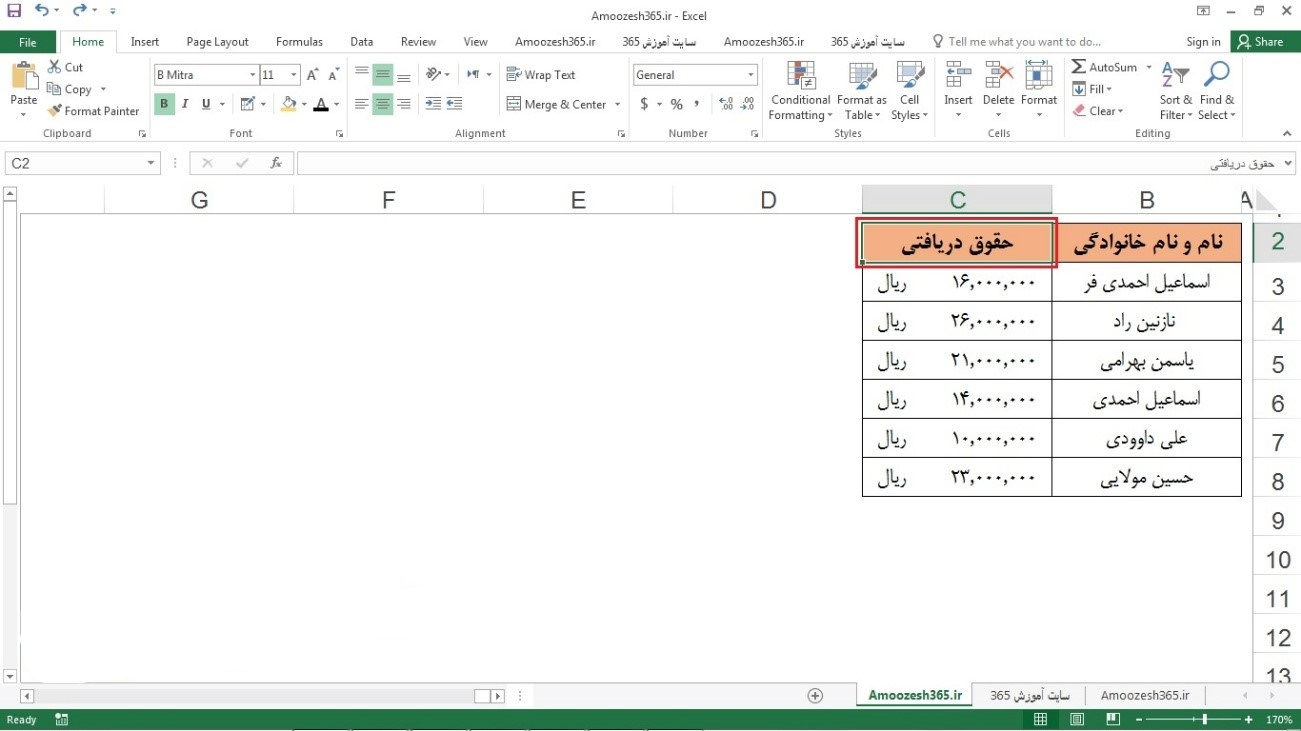
بر روی سربرگ خانه (Home) کلیک می نماییم.
بر روی ابزارکپی قالب بندی (Format Painter) کلیک می نماییم.(نشانه گر موس از ![]() به
به ![]() تغییر پیدا می نماید.)
تغییر پیدا می نماید.)
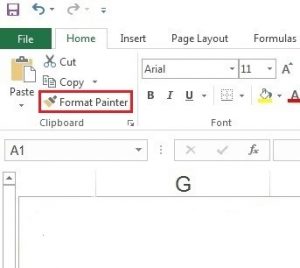
سلولی که می خواهیم قالب بندی آن را کپی نماییم (سلول C2) با خط چین متحرک مشخص می گردد.
نشانه گر ماوس ( ![]() ) را بر روی اولین سلولی که می خواهیم قالب بندی در آن کپی شود (سلول D2) قرار می دهیم.
) را بر روی اولین سلولی که می خواهیم قالب بندی در آن کپی شود (سلول D2) قرار می دهیم.
کلیک چپ ماوس را نگه می داریم و نشانه گر ماوس را بر روی سلول هایی که می خواهیم قالب بندی در آن ها کپی شود (سلول های D2 و E2 و F2) می کشیم.
همچنین ببینید شرط محدوده در اکسل
اکسل قالب بندی سلول مبدا را به سلول های انتخابی ما (سلول های D2 و E2 و F2) اعمال می نماید.
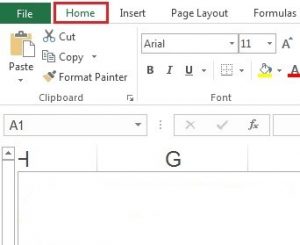
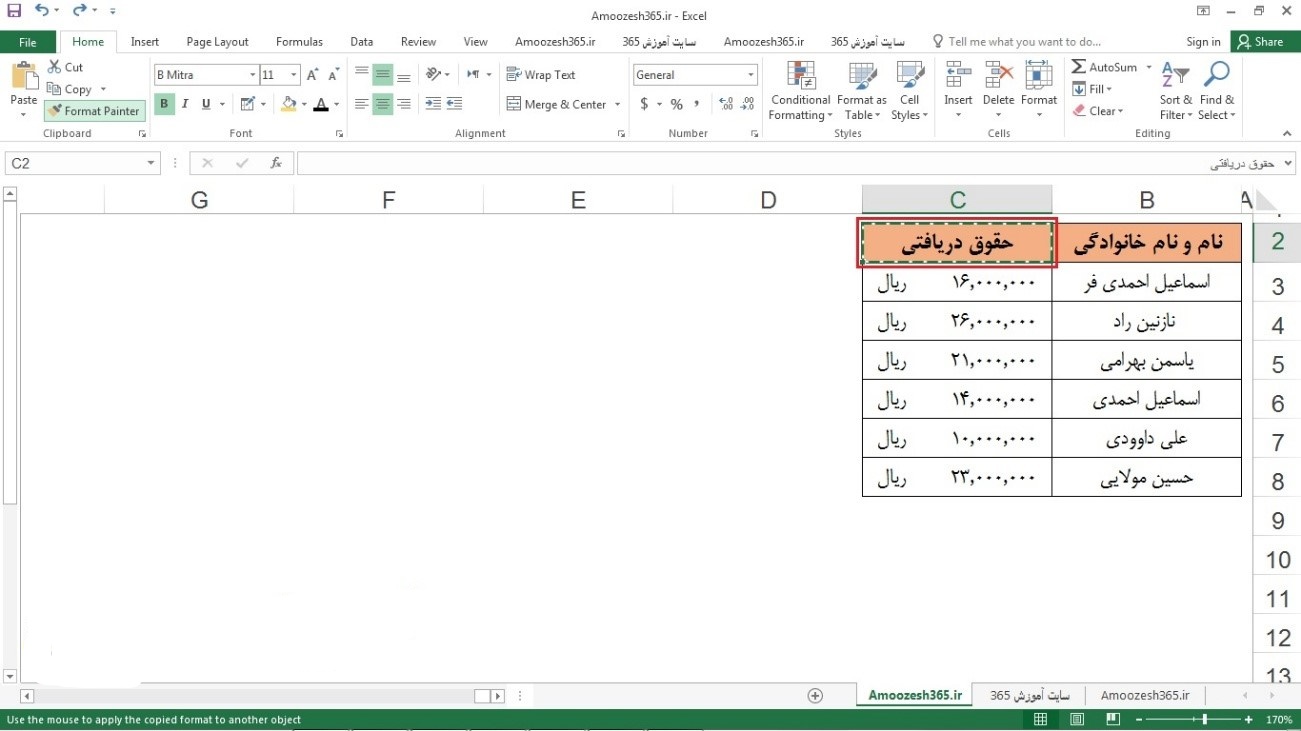
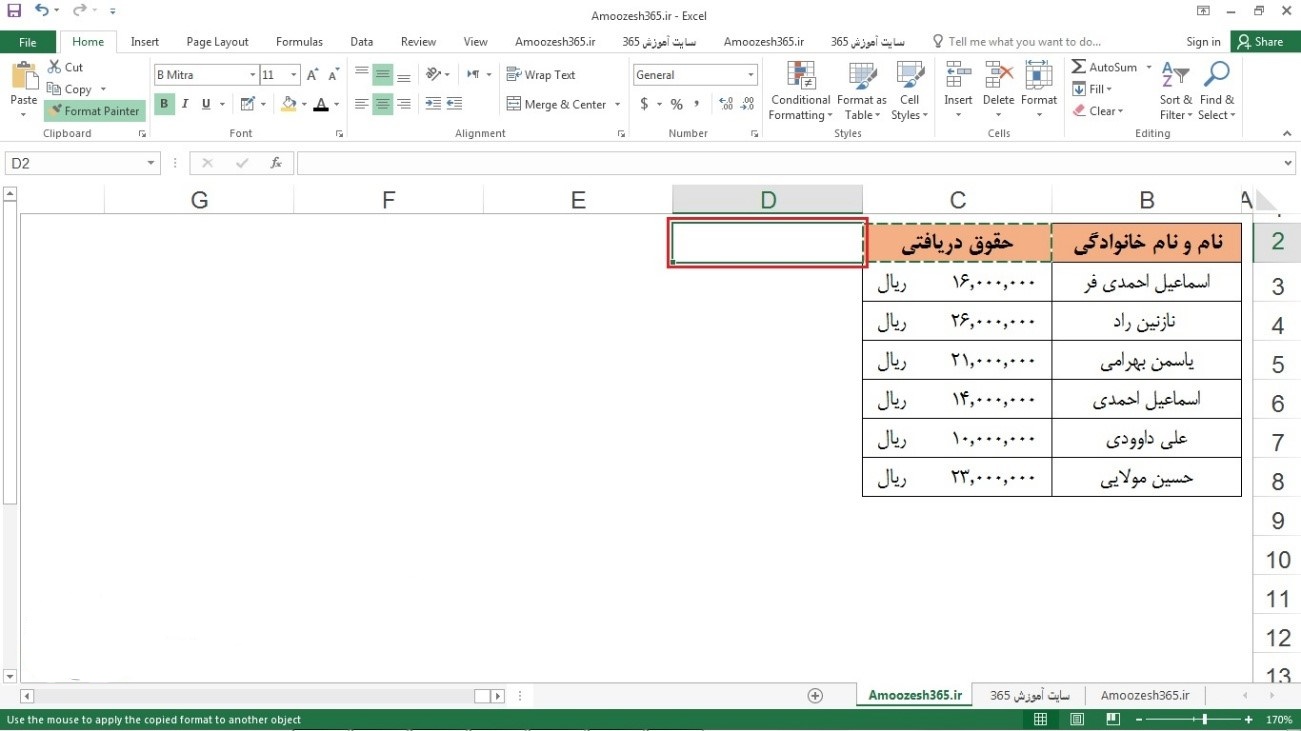
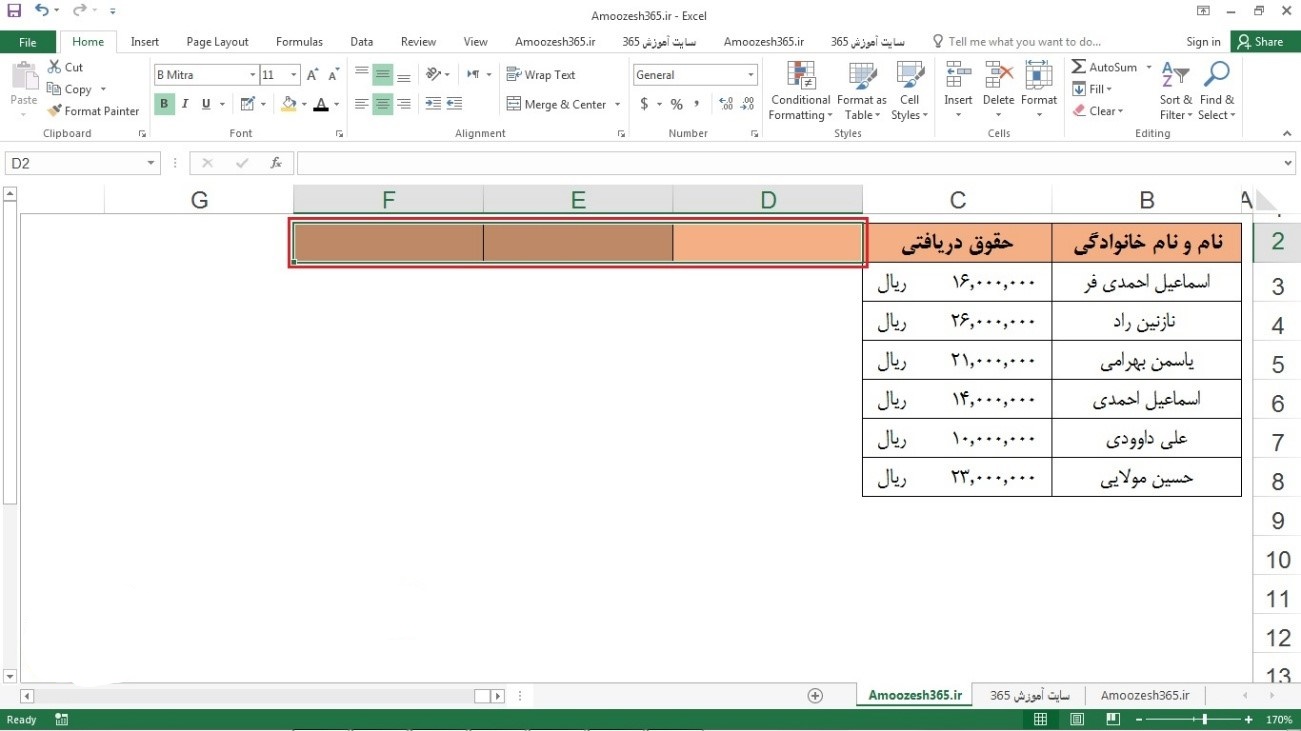







دیدگاهتان را بنویسید